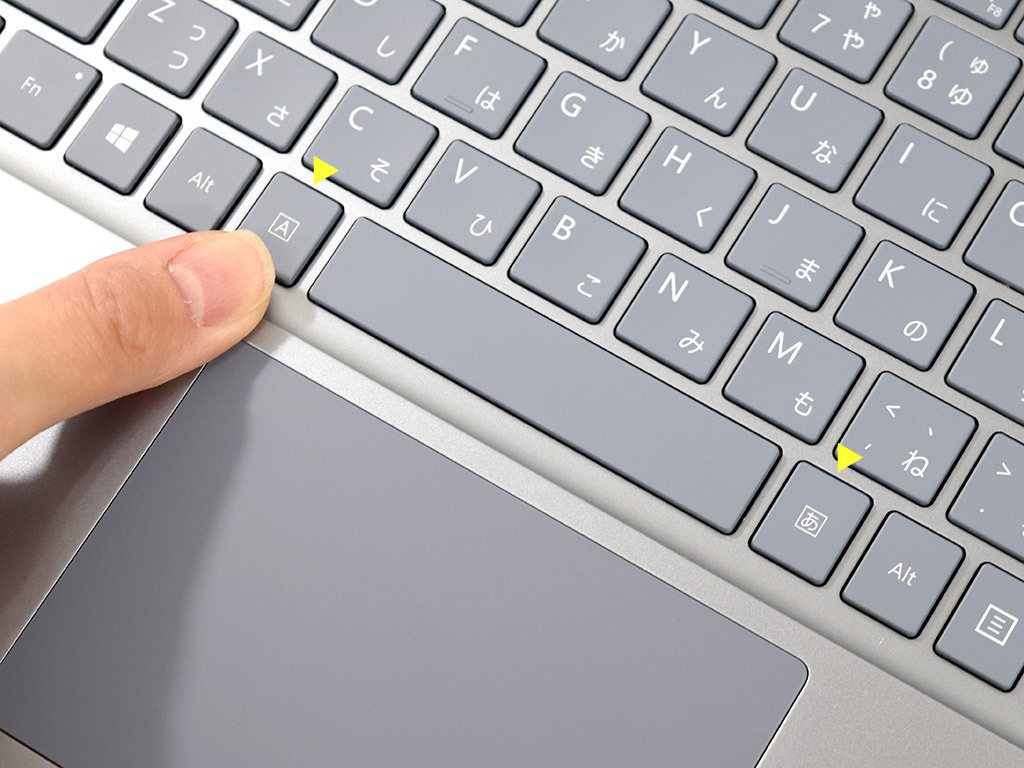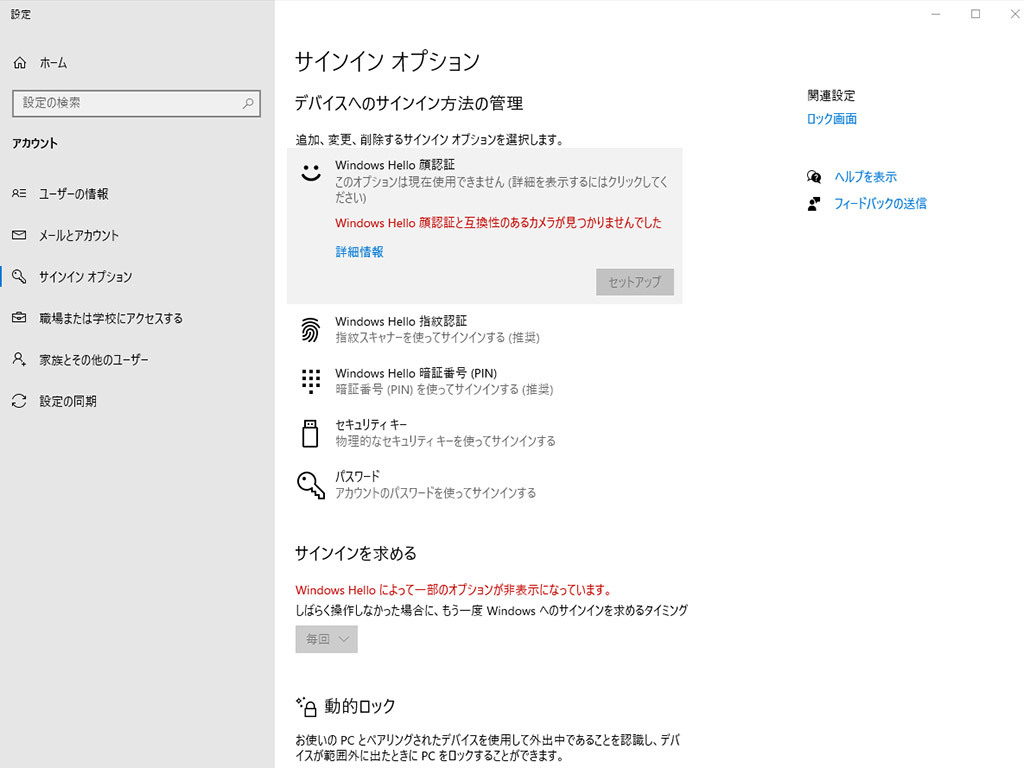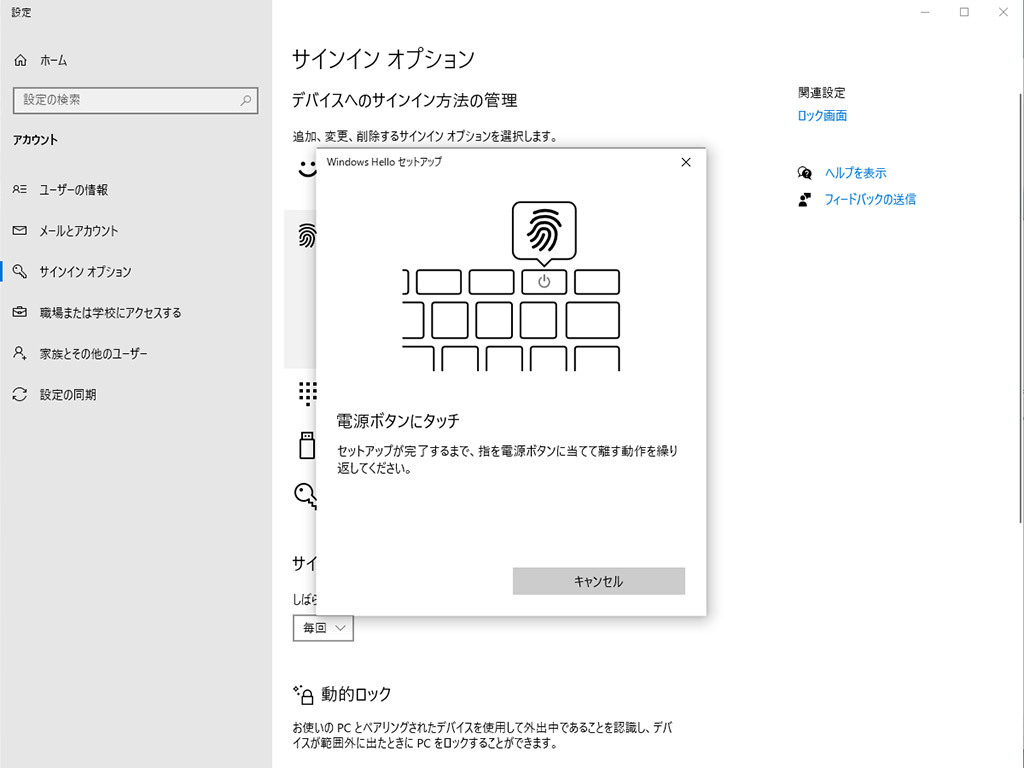2021.02.26
Joshin 試用レポート
WEB会議やオンライン授業にピッタリなSurface Laptop Go


マイクロソフト Surface Laptop Go 12.4型 モバイルノートパソコン Office Home & Business 2019 搭載
リモートワークやオンライン授業に最適な、軽くて持ち運びやすいノートパソコンをお探しですか?
Surface Laptop Goは、薄さ約1.5cm、重さ約1.1kgと、持ち運びしやすいサイズに、第10世代 Intel® Core™ i5-1035G1 プロセッサを搭載した高性能なノートパソコンです。
720pカメラにデュアル遠距離感度マイク、最新のOfficeと、使い勝手が良いスタイリッシュなSurface Laptop Goをレポートします。
ライター:ぴよこ
マイクロソフト Surface Laptop Go
Surfaceシリーズは、スタイリッシュなデザイン&高性能で、目的に合わせて選べるモデルの豊富さが魅力のノートパソコンです。
今回レポートする『Surface Laptop Go』は、軽くて薄い本体に、高性能CPU、Office搭載、WEB会議にちょうどいいカメラを内蔵と、リモートワークやオンライン授業で使用するのにオススメのモデルです。
3つのモデルに分かれているので、スペックの違いを確認しておきましょう。
Surface Laptop Go 3モデルのスペック比較
| 仕様 | 4GB/64GB | 8GB/128GB | 8GB/256GB |
|---|---|---|---|
| ディスプレイ | スクリーン : 12.4 インチ PixelSense™ ディスプレイ | ||
| プロセッサ | 第 10 世代 Intel® Core™ i5-1035G1 プロセッサ | ||
| メモリ | 4 GB (LPDDR4x) RAM | 8 GB (LPDDR4x) RAM | |
| ストレージ | 約 64GB (eMMC) | 約 128GB (SSD) | 約 256GB (SSD) |
| カメラ | 720p HD f2.0 カメラ (フロント) | ||
| 生体認証 | なし | 指紋認証付き電源ボタン (Windows Helloに対応) | |
| バッテリー駆動時間 | 通常のデバイス使用で最大 13 時間 | ||
| 本体サイズ | 278.18 x 205.67 x 15.69 mm (10.95 × 8.10 × 0.62 インチ) | ||
| 質量 | 1,110 g | ||
| Officeソフト | Microsoft Office Home & Business 2019 | ||
4GBモデルはストレージがeMMC、Windows Helloは非対応
3つのモデルを比較すると、4GBモデルはストレージはSSDではなくeMMCを採用しており、指紋認証などのセキュリティ機能がありません。
eMMCのデータ転送速度はHDDよりも速いので、そこまで遅いと感じる事はないかもしれませんが、SSDに比べると転送速度は遅いものになります。
外観の確認
カラーは今回用意したアイスブルーの他、サンドストーン、プラチナの3色から選べます。
メタル素材の天板はマットな質感で、金属特有の冷たい印象が抑えられた爽やかなデザインです。
表面がサラサラしていて指紋が付きにくく、汚れの付かないスタイリッシュな外観を保てます。
Surface Laptop Goは片手で持てるほど軽く(約1.1kg)、薄さも約1.5cm。
単体はもちろん、他のノートや手帳と一緒に手で挟んでも持ち運びやすいサイズです。
本体左側面にUSB-Type A、USB-Type C、イヤホンジャック端子、本体右側面に電源供給を行うためのSurface コネクトが配置されています。
バッテリーは最長13時間と、1日仕事で使うにも安心のバッテリー容量です。
万が一充電が必要になっても、1時間で80%充電できる急速充電に対応しているので安心です。
変換・ひらがなキーの場所には、IMEのオン/オフキーが配置
キーボードは薄くてカチカチッとした押し心地の良い、Surfaceらしいキーが並んでいますが、スペースキーの左右のキーが特徴的です。
本来なら、スペースキーの左側には「変換」キーが、右側には「無変換」と「ひらがな/カタカナ」キーが配置していますが、Surface Laptop Goは スペースキーの左側に「A」と書かれた日本語入力(IME)をオフにするキー、右側に「あ」と書かれた日本語入力をオンにするキーが配置し、『ひらがな/カタカナ』変換キーは取り払われました。
無変換やカナ切り替えキーを良く使う筆者は最初このキーに戸惑い、クセで押してしまうので、理解するのにちょっと時間がかかりました。
Surfaceのタッチパッドはいつもスベスベで気持ちのいい質感なのですが、今回のSurface Laptop Goのタッチパッドはずっと触っていたくなるほどスベスベしています。
スクロールさせた時の動きや、クリックした時の感触もとても良いので、画像の取り込み時などに無駄に指をスベスベと動かしてしまいました。
縦長ディスプレイと、リモートに適したカメラ&マイク
電源ボタンを押したらパッと立ち上がる速度の速さは、さすがSSDです。
ディスプレイはタッチパネル対応で、スマホのようにタッチスクロールが可能です。
パソコンのディスプレイは16:9の縦横比が一般的ですが、Surfaceシリーズは従来より3:2の縦横比を採用しています。
縦に表示できる領域が広いので、主流になりつつある縦長のスマホデザインのWEBサイトと相性が良く、最近では3:2の縦横比のディスプレイ自体も増えつつあります。
ディスプレイ上部中央には、720p HD f2.0カメラとデュアル遠距離感度マイクが配置し、ヘッドセットやイヤホンを用意しなくてもWEB会議に参加ができます。
カメラの明るさ
ノートパソコンが使いやすい位置に置き、カメラを起動させて撮影しました。
薄暗い部屋でも、人物も背景もしっかり分かりますし、広い画角で映せています。
明るさ補正+2だと人物は美白になりますが、画質のザラつきはやや目立ってきます。
HD画質(720p)と高解像度とまではいきませんが、ビデオ会議を行うツールで多く使われている「Meet」や「Zoom」では、送信できるビデオ画質は720p(HD画質)までなので、リモートワークやWEB会議を行うのには丁度いい解像度です。
マイクは遠距離感度に対応したデュアルレイマイクで、Surfaceでおなじみの「Dolby Audio搭載Omnisonicスピーカー」を採用しており、サウンド面も優れていますよ。
まとめ
Surface Laptop Goは、リモートワークやWEB会議、オンライン授業と、パソコンを使って仕事でコミュニケーションを取ったり、学習をしたりする事が増えている今にピッタリで、このスタイリッシュさは他のノートパソコンにはなかなかないデザインです。
見た目もさることながら、キーの心地よいクリック感やスベスベのタッチパッドと、上質なデザインは思わず触りたくなるので、自然と使いたくなるのではないでしょうか。
IMEのオン/オフキーが、今までになかった独特の機能で、個人的には最初は慣れが必要かなと感じましたが、使っていくうちに馴染んでくるかと思います。
比較的手ごろな価格帯で爽やかでスタイリッシュなデザインのSurface Laptop Goは、仕事はもちろん、学生の方にも使いやすいモデルです。
2021.02.26 (ぴよこ)